Ajouter des relations à un formulaire
La création d’une relation de table ajoute la navigation dans un formulaire qui permet aux utilisateurs de l’application d’afficher une liste d’enregistrements associés à partir de l’onglet Association dans une application pilotée par modèle.
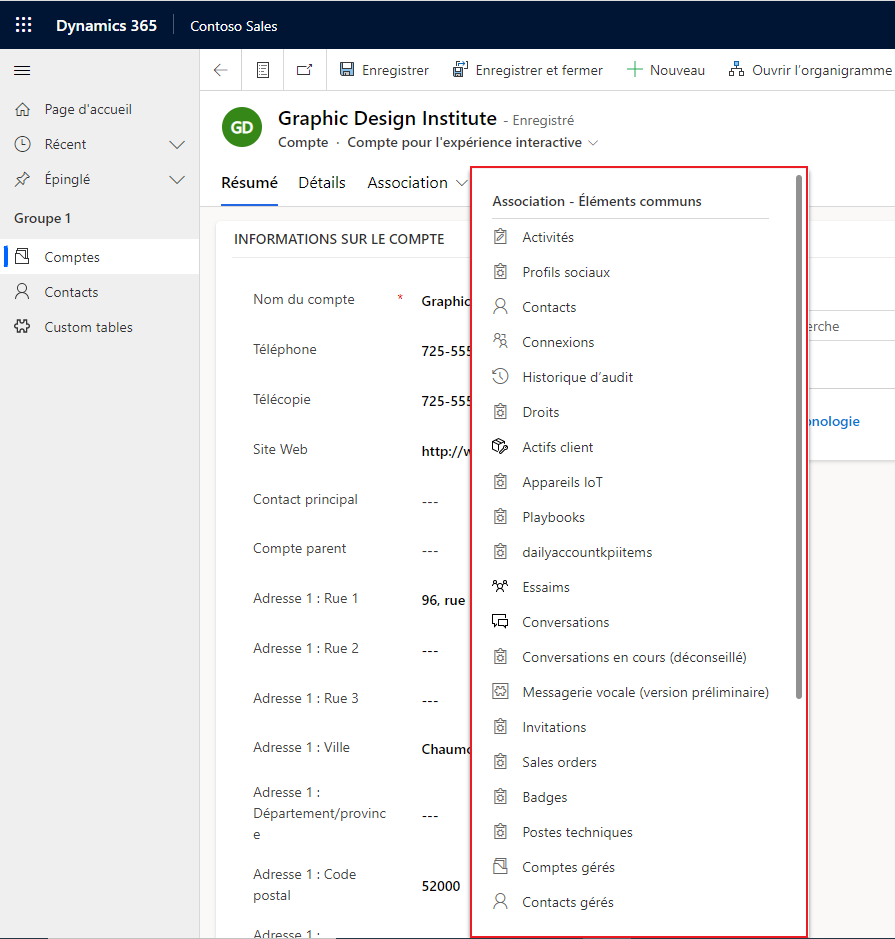
Chaque relation de table a des propriétés permettant de contrôler le comportement de relation. Pour plus d’informations : Comportement des relations de table
Les relations de table qui sont configurées pour être affichées peuvent être masquées avec le concepteur de formulaires.
Ajouter, modifier ou créer une table associée dans le concepteur de formulaires (version préliminaire)
[Cette rubrique fait partie de la documentation en version préliminaire et peut faire l'objet de modifications.]
Important
Cette fonctionnalité est une fonctionnalité en version préliminaire.
- Se connecter à Power Apps
- Sélectionnez Solutions sur le volet de navigation de gauche, puis ouvrez la solution avec la table que vous souhaitez, puis ouvrez celle-ci. Si l’élément ne se trouve pas dans le volet latéral, sélectionnez …Plus, puis sélectionnez l’élément souhaité.
- Sélectionnez Formulaires, puis ouvrez le formulaire principal dans lequel vous souhaitez ajouter une table liée.
- Sélectionnez l’onglet Association. Le menu Association apparaît :
Ajouter et modifier une relation existante. Sélectionnez une table dans la liste pour afficher les propriétés de la table dans le volet de droite. Sélectionnez Modifier la relation pour apporter des modifications à la relation. Pour plus d’informations : Ajouter un comportement des relations avancées
Ajouter une nouvelle relation. Sélectionnez + sur Chercher pour une autre relation ou sélectionnez Nouvelle relation pour créer soit une Relation un-à-plusieurs ou relation Plusieurs à plusieurs. Plus d’information : Ajouter une relation un à plusieurs et Ajouter une relation plusieurs à plusieurs
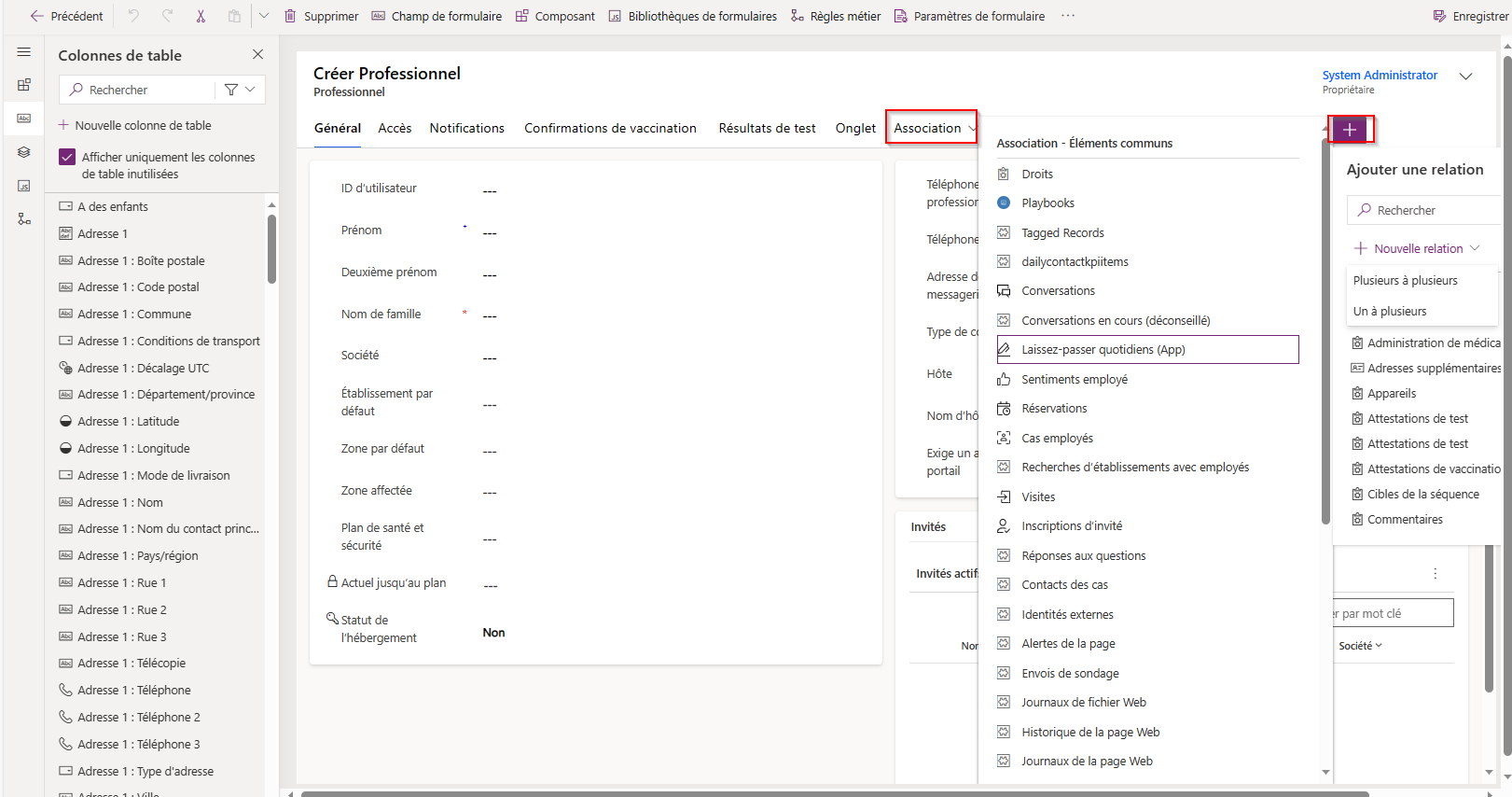
- Enregistrez et publiez la modification.
Masquer une relation
- Dans concepteur de formulaires, sélectionnez l’onglet Association, puis sélectionnez la table dans laquelle vous souhaitez masquer une relation.
- Dans le volet de droite des propriétés, sous Display options, sélectionnez Masquer.
- Enregistrez et publiez la modification.
Limitations de la gestion des relations dans concepteur de formulaires
- Vous pouvez modifier les options d’affichage des relations système, mais vous ne pouvez pas supprimer la relation du menu associé. Vous pouvez toutefois masquer la relation. Pour plus d’informations : Masquer une relation
- Vous ne pouvez pas modifier ou supprimer vous-même les relations plusieurs à plusieurs.
- Vous ne pouvez pas ajouter ou modifier des ressources web associées ou des URL externes.
Créer une navigation à l’aide de l’expérience héritée
Pour activer la modification de la navigation, sélectionnez d’abord Navigation dans le groupe Sélectionner de l’onglet Accueil du concepteur de formulaires.
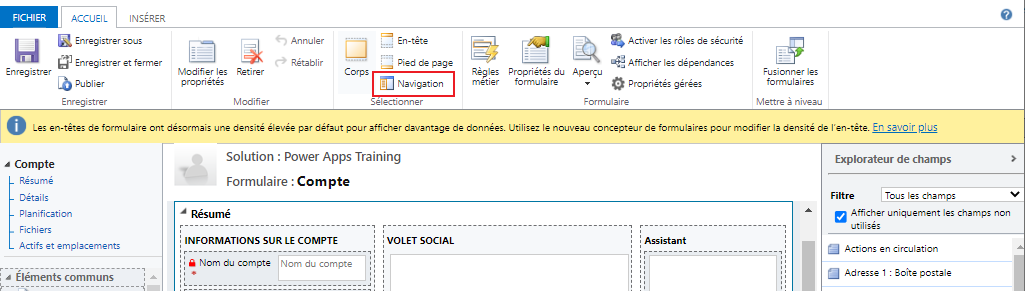
Dans le volet droit, depuis Explorateur de relations, vous pouvez filtrer par relation 1 à N (un-à-plusieurs) ou N à N (plusieurs-à-plusieurs), ou afficher toutes les relations disponibles. La case Afficher uniquement les relations non utilisées est décochée et sélectionnée. Les relations sont ajoutés une par une.
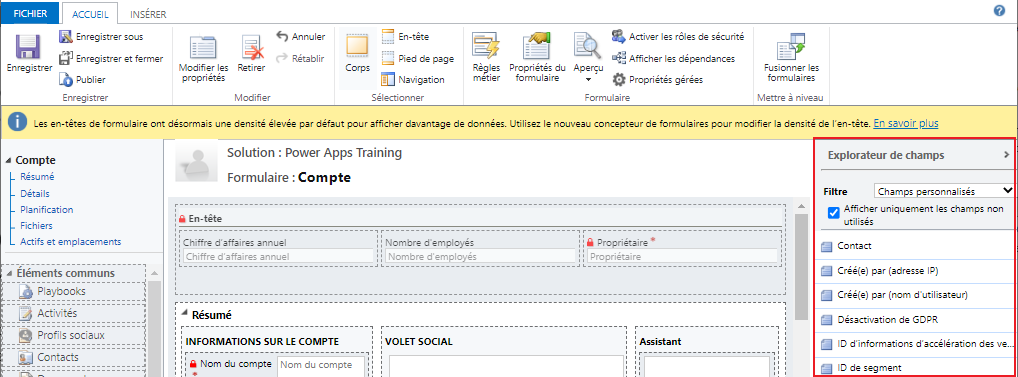
Pour ajouter des relations à partir de l’Explorateur de relations, double-cliquez sur la relation pour l’ajouter sous la relation actuellement sélectionnée dans la zone de navigation. Double-cliquez sur une relation dans la zone de navigation et vous pouvez modifier l’étiquette sur l’onglet Afficher. Sur l’onglet Nom, vous pouvez voir les informations concernant la relation. Utilisez le bouton Modifier pour ouvrir la définition de la table.
Il existe cinq groupes dans la zone de navigation. Vous pouvez les glisser pour les repositionner et double-cliquer dessus pour modifier l’étiquette, mais vous ne pouvez pas les supprimer. Ces groupes s’affichent uniquement quand ils contiennent des éléments. Si vous ne souhaitez pas qu’un groupe apparaisse, il suffit de ne rien y ajouter.
Utilisez le bouton Lien de navigation dans le groupe Contrôle de l’onglet Insérer pour ajouter un lien vers une ressource Web ou une URL externe.
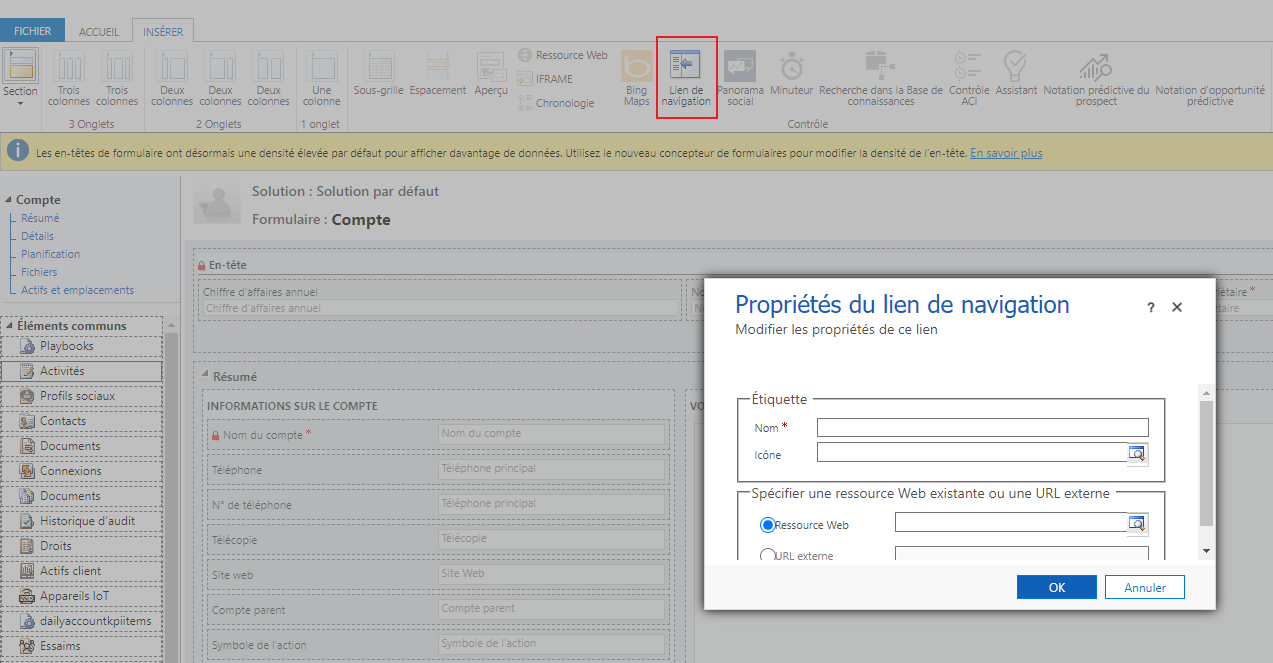
Propriétés du lien de navigation
Les liens de navigation ont les propriétés suivantes :
| Propriété | Description |
|---|---|
| Nom | Nécessaire : Texte à afficher comme étiquette. |
| Icône | Utilisez une ressource Web de 32x32 pixels. Il est recommandé d’utiliser une image PNG avec un arrière-plan transparent. |
| Ressource Web | Spécifiez une ressource Web à afficher dans le volet principal du formulaire. |
| URL externe | Spécifiez l’URL d’une page à afficher dans le volet principal du formulaire. |
Déclarations de confidentialité
Lorsque vous ajoutez le contrôle d'aperçu de site Web à un formulaire, lors du chargement, certaines informations identifiables sur l'appareil (le nom de l'appareil, par exemple, iPhone, le système d'exploitation et sa version, le navigateur et sa version) sont envoyées à Bing (service de consommation). Par conséquent, les données client envoyées à Bing sont soumises à la Déclaration sur la confidentialité et les cookies Microsoft. En ajoutant ce contrôle, vous acceptez que cet ensemble limité de données soit envoyé au service Bing. Notez que vous pouvez supprimer le contrôle à tout moment pour arrêter d'utiliser cette fonctionnalité.
Lorsque vous ajoutez le contrôle multimédia à un formulaire, certaines informations identifiables sur l'appareil (le nom de l'appareil, par exemple iPhone, le système d'exploitation et sa version, le navigateur et sa version) sont envoyées au service que vous appelez (par exemple, YouTube ou Azure Media Services) et sont soumises aux termes de la déclaration de confidentialité de ce service. En ajoutant ce contrôle, vous acceptez que cet ensemble limité de données soit envoyé au service externe que vous appelez. Notez que vous pouvez supprimer le contrôle à tout moment pour arrêter d'utiliser cette fonctionnalité.
Voir aussi
Création et modification de relations de table pour Microsoft Dataverse
Notes
Pouvez-vous nous indiquer vos préférences de langue pour la documentation ? Répondez à un court questionnaire. (veuillez noter que ce questionnaire est en anglais)
Le questionnaire vous prendra environ sept minutes. Aucune donnée personnelle n’est collectée (déclaration de confidentialité).